Du kan trykke på [Tidligere indstillinger] for at hente de indstillinger, der tidligere blev brugt til kopiering.
Når du henter indstillingshistorikken, overskrives de angivne kopieringsndstilling.
Kopieringshandlinger
Dette afsnit beskriver de grundlæggende kopieringshandlinger ved kopiering af dokumenter, fotos og andet trykt materiale ("originaler").
*Du kan også afbryde andre kopierings- eller printhandlinger, der behandles eller venter på at blive behandlet, og udføre kopiering. Sådan kopierer du med det samme (afbrydelse)
*Når du laver et stort antal kopier, kan du lave en kopiprøve for at kontrollere det færdige resultat, eller du kan kopiere originalen én side ad gangen for at kontrollere udseendet, før du kopierer alle siderne sammen. Sådan kontrollerer du det færdige resultat før kopiering
*Når du laver et stort antal kopier, kan du lave en kopiprøve for at kontrollere det færdige resultat, eller du kan kopiere originalen én side ad gangen for at kontrollere udseendet, før du kopierer alle siderne sammen. Sådan kontrollerer du det færdige resultat før kopiering
1
Anbring originalen. Placering af originaler
Som standard er indstillingerne automatisk konfigureret til at sætsortere kopierne, når du placerer originaler i fremføreren. [Automatisk sætsortering]
Hvis skærmbilledet til valg af tykkelse af originalen vises, skal du vælge tykkelsen på den placerede original.
2
På kontrolpanelet skal du trykke på [Kopi] på skærmbilledet [Hjem]. [Hjem]-skærmbilledet
Skærmbilledet konfigurer vises.
3
Indtast antal kopier ved hjælp af taltasterne.
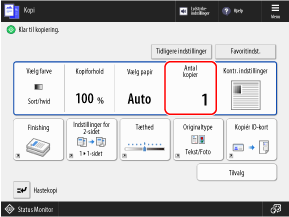
4
Konfigurer kopiindstillingerne.
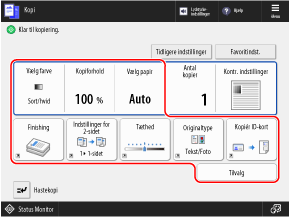
Når "Favoritindstillinger" er registreret, kan du kalde dem op ved at trykke på [Favoritindst.]. Registrering og hentning af favoritindstillinger
Ved genkaldelse af tidligere indstillinger (indstillingshistorik)

På skærmen [Tidligere indstillinger] skal du vælge den historik, du vil genkalde, og trykke på [OK].
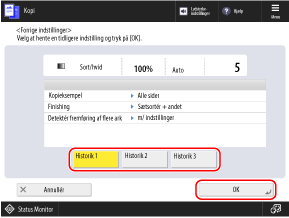
Du kan ændre de aktiverede kopiindstillinger, før du begynder at kopiere.
Hver login-bruger kan vælge fra deres egen indstillingshistorik.
Gæstebrugere eller brugere, der ikke er logget ind, kan vælge fra den indstillingshistorik, der er fælles for uautoriserede brugere.
Gæstebrugere eller brugere, der ikke er logget ind, kan vælge fra den indstillingshistorik, der er fælles for uautoriserede brugere.
Indstillingerne ved kopiering med Flet jobblokke gemmes ikke i historikken. Sådan kombineres originaler, der er scannet med forskellige indstillinger under kopiering (Flet jobblokke)
5
Tryk på [ Start].
Start].
 Start].
Start].Kopiering starter.
Tryk på [Annullér]  [Ja] for at annullere kopieringen. Sådan annullerer du kopieringshandlinger
[Ja] for at annullere kopieringen. Sådan annullerer du kopieringshandlinger
 [Ja] for at annullere kopieringen. Sådan annullerer du kopieringshandlinger
[Ja] for at annullere kopieringen. Sådan annullerer du kopieringshandlingerDu kan bruge [ Status Monitor] til at vise kopieringsstatus og log. Sådan kontrollerer du kopieringsstatus og -log
Status Monitor] til at vise kopieringsstatus og log. Sådan kontrollerer du kopieringsstatus og -log
 Status Monitor] til at vise kopieringsstatus og log. Sådan kontrollerer du kopieringsstatus og -log
Status Monitor] til at vise kopieringsstatus og log. Sådan kontrollerer du kopieringsstatus og -logHvis skærmen [Originalformat] vises

Vælg originalformatet eller en størrelse tæt på originalformatet.
*Normalt genkender maskinen automatisk originalformatet ved kopiering. Men da maskinen ikke kan identificere størrelsen på nogle typer originaler, skal du manuelt vælge størrelsen, når du placerer følgende:
Meget gennemsigtige originaler
Originaler med en meget mørk baggrundsfarve
Originaler i lille størrelse
Når [Tryk på [Start] for at scanne næste original.] vises

Skærmen til scanning af yderligere originaler vises i følgende tilfælde:
Når en original placeres på glaspladen, og scanningen udføres ved hjælp af kopiindstillinger for flersidede originaler såsom tosidet kopiering eller N på 1 kopiering
Når scanning udføres ved hjælp af Jobopbygning
1
For at fortsætte med at scanne originaler skal du placere den næste original og trykke på [ Start].
Start].
 Start].
Start].Originalen scannes, og den samme skærm vises.
Gentag denne proces, indtil scanningen af alle originaler er fuldført.
Gentag denne proces, indtil scanningen af alle originaler er fuldført.
Når du placerer originaler i arkføderen for at scanne, skal du fjerne den scannede original (originalen skubbes ud i originaludskriftsbakken), før du placerer den næste original.
Når du ændrer kopiindstillingerne for hver original
Tryk på [Skift indstillinger] på skærmen med den viste besked. Du kan ændre følgende indstillinger:
[Kopiforhold]
[2-sidet original]
[Tæthed]
[Originaltype]
For eksempel, når du scanner en 2-sidet original efter scanning af en 1-sidet original, skal du trykke på [Skift indstillinger], og indstille [2-sidet original].
2
Tryk på [Start kopiering].
De scannede originaler udskrives.
Sådan ændrer du tæthedsindstillingerne, når du kopierer

Du kan flytte skyderen til venstre eller højre for at justere tæthedsindstillingen.
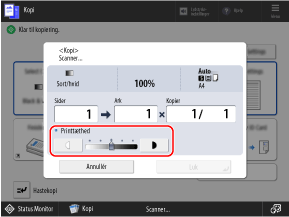
For at mindske tætheden skal du justere den til [ ], og for at øge densiteten justeres den til [
], og for at øge densiteten justeres den til [ ].
].
 ], og for at øge densiteten justeres den til [
], og for at øge densiteten justeres den til [ ].
].Du kan ikke ændre tætheden, hvis indstillingerne for Sikkert vandmærke er konfigureret.
VIGTIGT!
Korrekt konfiguration af indstillinger for papirtype
Du skal sørge for at konfigurere den korrekte papirtype, der skal bruges, for at forhindre dårlig billedkvalitet, en snavset fikseringsenhed og papirstop.
Når en del af billedet på kanten af originalen mangler efter at være blevet kopieret
Når du kopierer en original med et billede, der strækker sig til kanterne uden margener, kan en del af billedet i kanten af originalen mangle i kopien.
* Se de grundlæggende specifikationer for billedets marginstørrelse. Grundlæggende specifikationer
Hvis du indstiller kopiforholdet til [Tilpas til side], når du kopierer, kan du tilpasse billedet på siden. Indstillingerne forstør og formindsk
BEMÆRK!
Når flere originaler fremføres under scanning, og handlinger annulleres (registrer flere ark-fremføring)
En meddelelse vises på skærmen. Fjern den fastsiddende original, mens du følger instruktionerne i meddelelsen. Papir/hæfteklammestop
Når den fastklemte original fjernes, vises skærmen for genoptagelse af handlinger.
Hvis fremføring af flere ark blev registreret forkert, skal du trykke på [Detektér ikke fremføring af flere ark] for at genoptage scanningen.
Når den fastklemte original fjernes, vises skærmen for genoptagelse af handlinger.
Hvis fremføring af flere ark blev registreret forkert, skal du trykke på [Detektér ikke fremføring af flere ark] for at genoptage scanningen.
Konfigurer en af følgende indstillinger for at forhindre registrering af flere ark-fremføring:
På kopieringssskærmen skal du trykke på [Tilvalg]  [Detektér fremf. af flere ark], hver gang du scanner, for at annullere registrering af fremføring af flere ark.
[Detektér fremf. af flere ark], hver gang du scanner, for at annullere registrering af fremføring af flere ark.
 [Detektér fremf. af flere ark], hver gang du scanner, for at annullere registrering af fremføring af flere ark.
[Detektér fremf. af flere ark], hver gang du scanner, for at annullere registrering af fremføring af flere ark.Skift standardindstillingerne for at forhindre registrering af flere ark-fremføring. [Indstil reg. af fremføring af flere ark som standard]
Praktiske kopifunktioner
Du kan kopiere ved hjælp af praktiske funktioner, såsom at udtrække og kopiere kun en del af en original eller kombinere originaler, der er scannet med forskellige indstillinger, når du kopierer. Du kan også integrere et vandmærke såsom "CONFIDENTIAL" for at øge sikkerheden ved kopierede dokumenter. Praktiske kopifunktioner
Sådan reserverer du kopiering
Mens andre kopierings- eller printhandlinger behandles eller venter på at blive behandlet, kan du reservere et kopieringsjob ved at udføre de samme handlinger som normal kopiering og trykke på [ Start] for at scanne originalen.
Start] for at scanne originalen.
Den reserverede kopiering starter automatisk, når de andre kopierings- eller printhandlinger er fuldført.
 Start] for at scanne originalen.
Start] for at scanne originalen. Den reserverede kopiering starter automatisk, når de andre kopierings- eller printhandlinger er fuldført.
Når print- eller venteskærmen vises, skal du trykke på [Luk], før du udfører reserveret kopiering.
Du kan reservere op til 50 kopieringsjob inklusive det job, der kopieres (undtagen afbrydelsesjob).